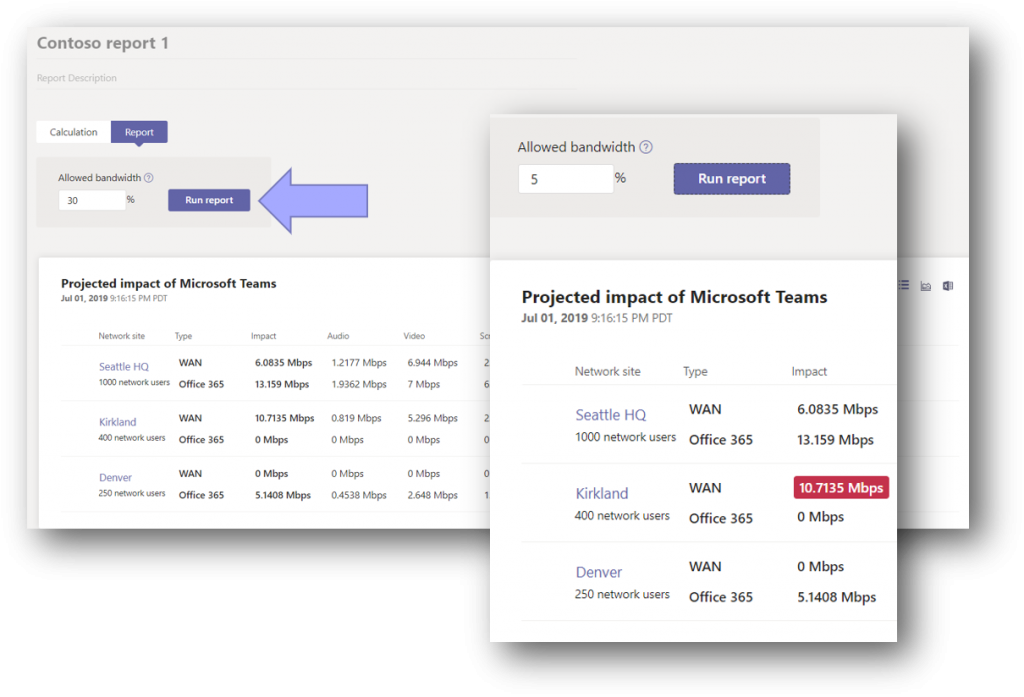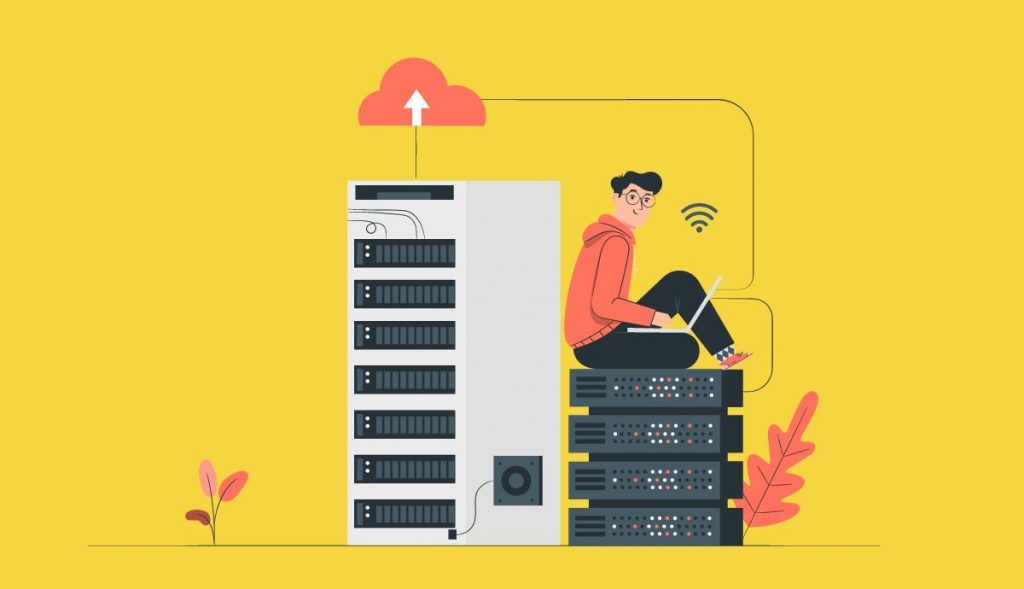Network Planner 旨在帮助管理员确定和组织网络要求,以便在整个组织中连接 Microsoft Teams 用户。您可以通过转到 Microsoft Teams 管理中心 > 规划 > 网络规划器来访问该工具。在提供网络详细信息和 Teams 使用情况后,网络规划师会计算跨组织物理位置部署 Teams 和云语音的网络要求。
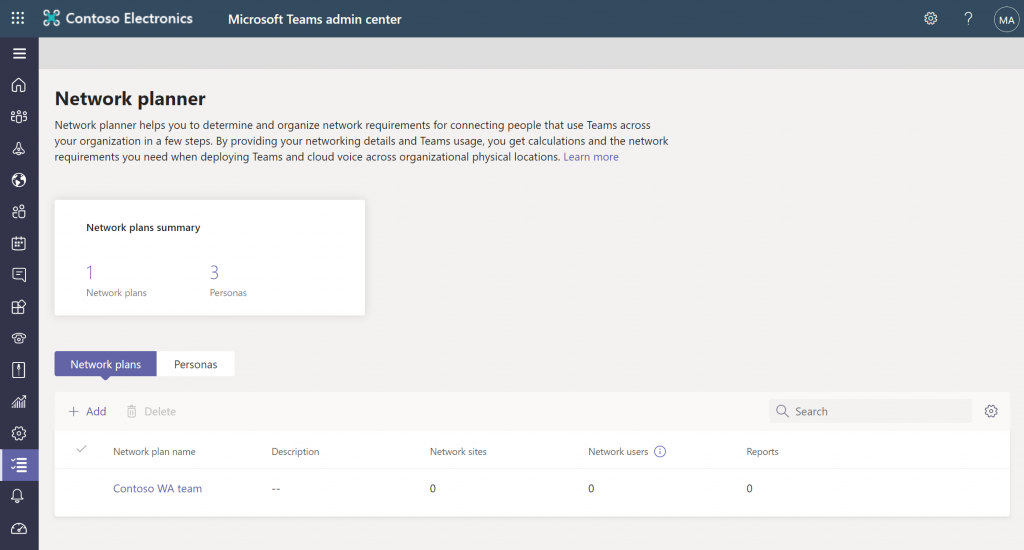
使用网络规划器,您可以:
- 使用站点和 Microsoft 推荐的角色(办公室工作人员、远程工作人员和 Teams 会议室系统设备)创建组织的表示
- 生成报告并计算 Teams 使用的带宽要求
要使用 Network Planner,您必须具有以下角色之一:
- 全局管理员
- 团队管理员
- 团队通信管理员
创建自定义角色
要在您的网络计划中创建自定义角色,请执行以下步骤:
- 登录 Microsoft 团队管理中心。
- 导航到规划 > Network Planner。
- 在 Network Planner 页面上,选择 Personas 部分,查看默认角色,然后如果要添加自定义角色,请选择 Add persona。
- 在添加角色页面上,提供角色名称和描述。在权限部分下,从以下服务中进行选择:音频、视频、屏幕共享、文件共享、会议音频、会议视频、会议屏幕共享和 PSTN。
- 选择应用。
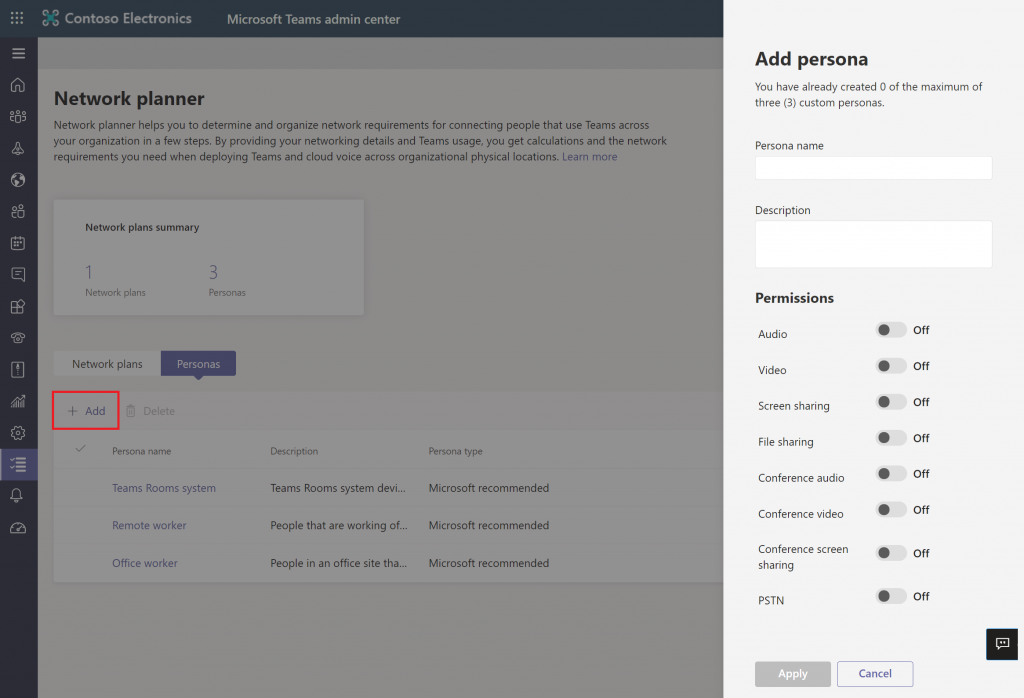
制定你的计划 要构建您的网络计划,请执行以下步骤:
- 登录 Microsoft 团队管理中心。
- 导航到规划 Planning> Network Planner。
- 在 Network Planner 页面的 Network Plans 部分下,选择 Add。
- 在网络计划名称页面上,输入网络计划的名称(例如 NY Teams 网络计划)、描述,然后选择应用。
- 新创建的网络计划将出现在网络计划部分下。选择您创建的计划。
- 在计划页面上,例如 NY Teams 网络计划,在网络站点部分下,选择添加网络站点。
- 在添加网络站点页面上,输入以下信息,然后选择保存。
- 网络站点名称
- 网络站点地址
- 网络设置 – IP 地址子网和网络范围
- 快速路由或 WAN 连接
- 互联网出口
- 互联网链路容量
- PSTN 出口(仅限 VoIP 或本地)
- 可选描述
创建报告
- 要根据您的网络计划创建报告,请执行以下步骤: 登录到 Microsoft 团队管理中心。
- 从左侧导航窗格中,选择规划,然后选择网络规划器。
- 在 Network Planner 页面的 Network Plans 部分下,选择您的网络计划(例如,NY Teams 网络计划)。
- 在计划页面上,选择报告,然后选择添加报告。
- 在添加报告页面上,输入报告名称,然后在计算部分中,选择角色类型,例如办公室工作人员或远程工作人员以及每种角色类型的数量。
- 选择生成报告。
- 在报告页面上,查看报告,包括服务类型和不同服务所需的带宽,例如音频、视频、屏幕共享、Office 365 服务器流量和 PSTN。